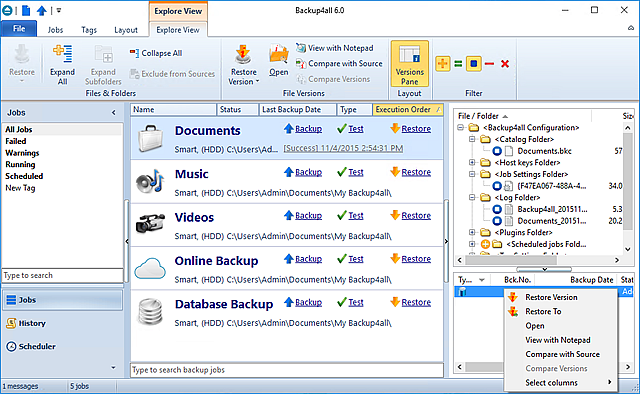
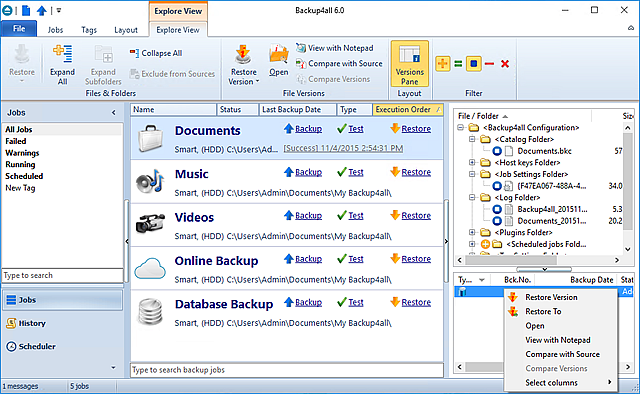
Sử dụng link dưới đây để tải về 30 ngày dùng thử miễn phí các phần mềm Backup4all:
- Backup4all 6 – this is the regular setup that can be installed on PCs only (no portable devices). It will allow you to choose which edition to test. For a comparison between the editions see this page: Compare Products.
- Backup4all Portable 6 – this is the portable version which can be installed only on portable devices (i.e. USB sticks).
Backup4all 6
Compatible with: Windows 10, 8, 7, Vista, XP SP3, Server 2016/2012/2008/2003 (32/64-bits)
Download (103.2 MB)Version: 6.4.320 | Date: 02-16-2017
Backup4all Portable 6
Compatible with: Windows 10, 8, 7, Vista, XP SP3, Server 2016/2012/2008/2003 (32/64-bits)
Download (102.61 MB)Version: 6.4.320 | Date: 02-16-2017
Backup4all is compatible with the 32/64-bits versions of Windows 10, 8/8.1, Windows 7/Vista/XP and Windows Server 2012/2008/2003.
During the 30 days period, you have all the functionality of the installed edition. After 30 days, the program will no longer operate on your system, unless you purchase a license and register it.
Backup4all được thiết kế để trở thành một phần mềm dễ dùng. Ứng dụng đi kèm với các trình thuật sĩ độc lập cho sao lưu và phục hồi. Mọi thứ bạn cần làm là theo từng bước hướng dẫn và các chỉ dẫn trên màn hình. Với sự trợ giúp của cấu trúc cây tập tin, bạn có thể thấy mọi tập tin được sao lưu và các tập tin mới sẽ được lưu trữ vào lần tới. Bạn có thể sắp xếp, tìm kiếm cấu trúc sao lưu này. Bạn có thể thiết lập cho ứng dụng khởi động cùng windows hay thu nhỏ xuống khay hệ thống.
Tính năng chính
Giao diện trực quan
Cửa sổ Brief View và Getting Started cho phép bạn dễ dàng xác định/chạy các tác vụ sao lưu hoặc khôi phục dữ liệu đã được sao lưu. Khi chuyển tới Explore View, bạn có thể xem tất cả những tập tin/thư mục trong công việc sao lưu và những tập tin mới sẽ được lưu trữ vào lần thực hiện sao lưu kế tiếp. Bạn có thể phân loại và tìm kiếm cây tập tin trong Explore View. Bạn có thể bắt đầu ứng dụng sao lưu này khi khởi động Windows hoặc thu nhỏ nó vào khay hệ thống.
Công cụ lọc tập tin và thư mục
Công cụ lọc tập tin và thư mục mạnh mẽ với nhiều tùy chọn khác nhau để lọc theo thuộc tính, kích cỡ, ngày tháng, tên và loại. Bạn có thể tạo ra các công cụ lọc bằng cách sử dụng sự kết hợp nhiều hạn chế và bạn có thể xác định bộ lọc riêng biệt để bao gồm và loại trừ.
Công cụ lọc được xác định trước
Giờ đây các công cụ lọc có thể được thêm vào thông qua cửa sổ Options, và khi bạn thiết lập một số công cụ lọc định trước, bạn có thể sử dụng chúng trong bất kỳ công việc sao lưu nào. Nếu bạn thay đổi công cụ lọc định trước vào khoảng thời gian sau, nó sẽ được thay đổi tự động trên mỗi công việc sao lưu mà sử dụng nó.
Công cụ lập lịch trình tích hợp
Bạn có thể dễ dàng thiết lập công cụ lập lịch trình mạnh mẽ thông qua cấu hình có sẵn để tạo bản sao lưu không cần giám sát. Các bản sao lưu còn có thể được thiết lập để chạy mỗi khi tắt máy tính.
Quản lý nhiều công việc sao lưu
Phần mềm sao lưu này cho phép xác định nhiều công việc sao lưu và lưu trữ chúng để sử dụng sau. Trên form chính, bạn có thể xem tổng quan tất cả sao lưu được xác định và được sắp xếp theo các nhóm. Backup4all được tích hợp một số công việc sao lưu định trước như: “My Documents”, “My Pictures”, “Outlook Express”, “Mozilla Firefox”, “Mozilla Thunderbird”, “IE Favorites”, “Backup4all configurations” và cho phép nhập các plug-in sao lưu cho hàng tá ứng dụng khác.
Hoạt động tạm ngừng/tiếp tục hoặc ngừng hẳn
Hoạt động sao lưu giờ đây hỗ trợ cả chức năng tạm ngừng và tiếp tục, vì vậy bạn có thể ngắt quãng và tiếp tục lại công việc sao lưu vào bất kỳ thời điểm nào. Ngoài ra còn có chức năng dừng lại mà mỗi khi bạn nhấn nó thì sẽ không trì hoãn quá trình sao lưu nhưng thay vào đó sẽ lưu trữ mọi thứ ở thời điểm được nhấn.
Tự động cập nhật
Backup4all giờ đây có thể kiểm tra các bản cập nhật theo cách thủ công hoặc tự động vào ngày tháng đã xác định. Việc này cho phép bạn cập nhật được những tính năng mới nhất của Backup4all.
Sao lưu trực tiếp tới CD, DVD, Blu-ray
Phần mềm sao lưu này được thiết kế với tính năng hỗ trợ ghi CD, DVD, HD-DVD và Blu-ray tích hợp. Chỉ cần thiết lập đích đến tới đĩa CD, DVD, HD-DVD hay Blu-ray và thực hiện công việc sao lưu. Tuy nhiên, nếu bạn không muốn sử dụng công cụ ghi tích hợp của Backup4all, bạn có thể sử dụng phần mềm ghi bên thứ 3 (chẳng hạn như DirectCD hay InCD). Backup4all còn có khả năng xóa thiết bị CD-RW/DVD-RW/HD DVD-RW/BD-RE.
Điểm đến sao lưu
Bạn có thể lưu trữ bản sao trong thư mục cục bộ, trên máy tính khác trong cùng mạng LAN, trên thiết bị như CD-R, CD-RW, DVD±R (lớp đơn/kép), DVD±RW (lớp đơn/kép), DVD-ROM, HD DVD-R, HD DVD-RW, HD DVD-ROM, BD-R, BD-RE (đĩa Blu-ray lớp đơn/kép), trên ổ USB hoặc thiết bị tháo rời khác, hoặc trên FTP.
Tạo shortcut cho công việc/nhóm sao lưu
Bạn có thể tạo shortcut cho công việc sao lưu hoặc nhóm sao lưu tới địa điểm mong muốn. Mỗi khi bạn click đúp lên shortcut đó, công việc sao lưu đã xác định sẽ bắt đầu chạy. Bạn có thể thực hiện công việc sao lưu nhanh chóng chỉ với một cú nhấp chuột nếu bạn đặt shortcut trong menu Quick Launch.
Số liệu thống kê
Bạn có thể xem số lượng tập tin sẽ được xử lý vào lần sao lưu kế tiếp (rất hữu ích khi bạn có nhiều tập tin). Thông tin khác sẽ chỉ thị kích cỡ và ngày tháng thực hiện sao lưu và khoảng trống có sẵn trên điểm lưu trữ đích.
Wizard sao lưu mới
Phần mềm sao lưu này cung cấp hướng dẫn từng bước để tạo ra công việc sao lưu mới bằng cách lựa chọn Where, What, How và When để bắt đầu sao lưu.
Dễ dàng lựa chọn tập tin và thư mục
Bạn có thể duyệt tìm cây thư mục để lựa chọn một số tập tin và thư mục làm nguồn sao lưu hoặc bạn có thể bao gồm hoặc loại trừ chúng riêng lẻ. Nhiều tập tin/thư mục có thể được thêm vào làm nguồn cùng lúc (hỗ trợ kéo/thả).
Các dạng sao lưu
Bạn có thể lựa chọn 4 dạng sao lưu khác nhau: full backup, differential backup, incremental backup và mirror backup.
Plug-in sao lưu Microsoft Outlook
Backup4all bao gồm plug-in sao lưu cho phép bạn dễ dàng xác định công việc sao lưu cho Microsoft Outlook. Việc này sẽ giúp sao lưu toàn bộ Outlook (không chỉ các email mà còn cả profile, tài khoản email, quy định và thiết lập khác) vì vậy nếu bạn cần khôi phục nó, bạn không phải cài đặt các thiết lập tài khoản email vì chúng sẽ được khôi phục cùng với dữ liệu khác.
Bảo vệ bằng mật khẩu
Bạn có thể bảo vệ tập tin ZIP của mình bằng cách thiết lập mật khẩu cho mỗi công việc sao lưu. Ngoài bảo vệ bằng mật khẩu thông thường, Backup4all còn hỗ trợ mã hóa AES 128-bit, 192-bit và 256-bit. Những con số này phản ánh kích cỡ key mã hóa được sử dụng để mã hóa dữ liệu – sức mạnh key cao hơn thì mã hóa mạnh hơn.
Ảnh chụp
Dạng mirror backup tạo bản sao lưu chính xác cho những tập tin và thư mục đã lựa chọn (sao chép quyền NTFS và stream thay thế), bao gồm các thư mục trống nữa (đối với bản sao chính xác của nguồn). Bạn có thể tùy chọn lựa chọn zip các tập tin đã sao lưu riêng lẻ.
Nhật ký
Các hoạt động được thực hiện bởi Backup4all đều được ghi lại. Việc này cho phép bạn xem tình trạng của các hoạt động đã thực hiện (sao lưu/kiểm tra/dọn dẹp/khôi phục). Ngoài ra bạn còn có thể xem lịch sử sao lưu (còn cho phép bạn xuất thông tin dưới dạng .csv).
Dòng lệnh
Phiên bản dòng lệnh của ứng dụng sao lưu này cho phép bạn chạy nhiều hoạt động khác nhau thông qua các thông số.
Wizard khôi phục
Khôi phục dữ liệu đã sao lưu từng bước một. Cho phép bạn lựa chọn phiên bản các tập tin mà sẽ được sao lưu và lọc chúng để khôi phục chỉ những phiên bản cần thiết. Bạn có thể nhanh chóng khôi phục phiên bản mới nhất của tập tin/thư mục cũng như khôi phục các phiên bản tập tin đã sao lưu vào ngày tháng cụ thể.
Tương thích
Bạn có thể khôi phục dữ liệu sử dụng bất kỳ phần mềm zip tiêu chuẩn nào. Backup4all cung cấp cho bạn sự linh hoạt khi cần khôi phục dữ liệu trên máy tính khác (nếu bản sao lưu được tạo ra bằng cách sử dụng phân chia độc lập).
Sao lưu theo nhóm
Một số USB có nút để bắt đầu thực thi của chương trình đi kèm. Nếu bạn có thiết bị đó, bạn có thể cài đặt Backup4all để thực hiện công việc sao lưu hoặc nhóm sao lưu khi nhấn nút này.
Bản ghi
Mô tả bằng văn bản cho toàn bộ thiết lập công việc sao lưu để bạn có thể dễ dàng xem lại thông tin liên quan.
Bảo vệ chương trình
Backup4all cung cấp tùy chọn để khóa giao diện của nó vì vậy khi nó bắt đầu bạn cần cung cấp mật khẩu để mở khóa và thay đổi thiết lập.
Sao lưu thử nghiệm
Ứng dụng thử nghiệm sao lưu (sử dụng CRC32). Điều này đảm bảo rằng các tập tin được sao lưu chính xác và bản sao lưu được an toàn. Bạn còn có thể kiểm tra tính vẹn toàn sao lưu vào thời điểm sau đó từ menu chính của Backup4all.
more recommended stories
 Đăng ký dùng thử KeyShot Studio Pro bản quyền full tính năng
Đăng ký dùng thử KeyShot Studio Pro bản quyền full tính năngBạn là nhà thiết kế đồ.
 Microsoft buộc người dùng Azure xác thực đa yếu tố (MFA) từ tháng 07.2024
Microsoft buộc người dùng Azure xác thực đa yếu tố (MFA) từ tháng 07.2024Vừa qua, Microsoft đã đưa ra.
 Freepik gia nhập cuộc đua AI với tính năng Freepik Pikaso
Freepik gia nhập cuộc đua AI với tính năng Freepik PikasoFreepik chắc hẳn là một cái.
 [Đăng ký tham gia] webinar: Unlocking the power of AI with Adobe Creative Cloud
[Đăng ký tham gia] webinar: Unlocking the power of AI with Adobe Creative CloudTrong kỷ nguyên công nghệ phát.
 [Đăng ký tham dự] Event “Dẫn đầu xu hướng công nghệ trong thiết kế cùng 3ds Max, Maya và Lenovo”
[Đăng ký tham dự] Event “Dẫn đầu xu hướng công nghệ trong thiết kế cùng 3ds Max, Maya và Lenovo”Vào ngày 07.11.2023, Arotech, Autodesk, Lenovo.
 Tìm hiểu Microsoft Defender for Business – Giải pháp nâng cao bảo mật doanh nghiệp
Tìm hiểu Microsoft Defender for Business – Giải pháp nâng cao bảo mật doanh nghiệpBảo mật vẫn là một trong.
 Chứng chỉ Paessler PRTG là gì? Tìm hiểu về Paessler Certified Monitoring Expert 2023
Chứng chỉ Paessler PRTG là gì? Tìm hiểu về Paessler Certified Monitoring Expert 2023Chương trình thi và nhận chứng.
 3 cách đáp ứng kì vọng làm việc kết hợp với Microsoft Teams và Microsoft 365
3 cách đáp ứng kì vọng làm việc kết hợp với Microsoft Teams và Microsoft 365Ngày nay, hơn 270 triệu người.
